来源:小编 更新:2025-02-24 23:46:30
用手机看
亲爱的电脑小白们,是不是觉得Windows 10系统用起来特别顺心,但又苦于不知道怎么用U盘来安装呢?别急,今天我就要手把手教你,让你轻松成为安装Windows 10系统的高手!
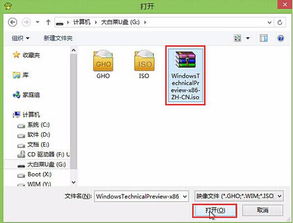
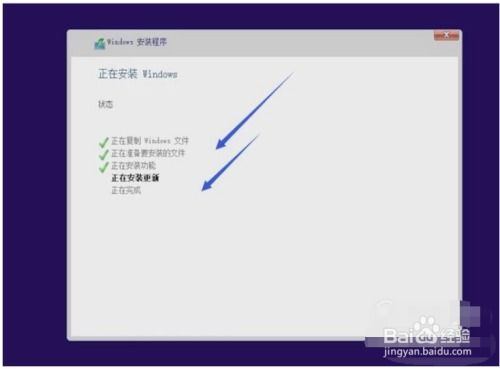
- 一根8G以上的U盘(越大越好,空间越充裕)
- 一台联网的电脑
- U盘启动盘制作工具(如:大白菜U盘启动盘制作工具)
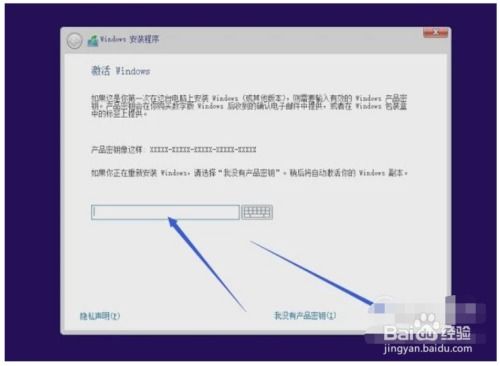
1. 关闭电脑,将U盘插入电脑。
2. 打开U盘启动盘制作工具,选择“U盘启动”功能。
3. 在弹出的窗口中,选择你的U盘,然后点击“开始制作”。
4. 系统会提示你备份U盘中的数据,这时候一定要记得备份哦!
5. 等待制作完成,系统会提示你U盘启动快捷键。
1. 将制作好的U盘插入电脑,重启电脑。
2. 在开机过程中,根据提示按相应的快捷键(通常是F12或Esc)进入BIOS设置。
3. 在BIOS设置中,将第一启动设备设置为U盘。
4. 保存设置并退出BIOS,重启电脑。
1. 重启电脑后,会进入Windows 10安装界面。
2. 选择你的国家/地区、语言和键盘布局,然后点击“下一步”。
1. 在“请选择您要安装的Windows版本”界面,选择“自定义:仅安装Windows(高级)”。
2. 点击“下一步”。
1. 在“您想将Windows安装在哪里?”界面,选择要安装系统的分区。
2. 如果你的电脑是第一次安装Windows 10,那么选择C盘即可。
3. 点击“格式化”按钮,将分区格式化为NTFS格式。
4. 点击“下一步”。
1. 点击“下一步”,开始安装Windows 10系统。
2. 安装过程中,电脑可能会重启几次,请耐心等待。
1. 安装完成后,会进入Windows 10的设置界面。
2. 根据提示设置用户账户、网络等,然后点击“下一步”。
1. 在安装过程中,如果遇到任何问题,可以查阅相关资料或寻求专业人士的帮助。
2. 安装Windows 10系统前,请确保你的电脑硬件符合系统要求。
3. 安装完成后,请及时备份重要数据,以防万一。
通过以上步骤,相信你已经学会了如何使用U盘安装Windows 10系统。现在,你就可以轻松地将你的电脑升级到最新的Windows 10系统,享受更加流畅、安全的电脑体验了!
希望这篇文章能帮助你顺利安装Windows 10系统,如果你还有其他问题,欢迎在评论区留言,我会尽力为你解答。祝你好运!